Windows10でタスクバーのようなWindows11を入手する方法
Windows 11は、機能の観点からではないにしても、その前身であるWindows10のセマンティクスとUIの大幅な見直しでした。最も顕著な変更は、前払いの変更です。タスクバー。 Windows 11は、Windows 10とは大きく異なるタスクバーを備えており、見た目がすっきりとしていて、見た目も美しくなっています。 Windows 11にアップグレードするためのPC要件がない場合でも、心配する必要はありません。この記事では、Windows10タスクバーをカスタマイズしてWindows11タスクバーのように見せることができる方法について説明します。 Windows 11のタスクバーの主な特徴は、固定されたアプリアイコンが横に配置されるのではなく中央に配置されることです。そのため、これも実現に注力します。
Windows10のタスクバーをWindows11のようにするにはどうすればよいですか?
現在のタスクバーをアップグレードされたタスクバーのように見せるための3つの方法があります。
- 標準のタスクバーをカスタマイズする
- 2つの追加フォルダを作成することによって
1]標準のタスクバーをカスタマイズする
最初に行う必要があるのは、Windows10タスクバーのロックを解除することです。デフォルトでは、ロックされています。タスクバーを右クリックして[タスクバーをロックする]オプションをクリックすると、ロックを解除できます。デフォルトでは、その横にチェックマークが表示されます。チェックマークを付けると削除されます。次に、タスクバーをもう一度右クリックし、ツールバーの上にマウスを置いて、[リンク]をクリックします。
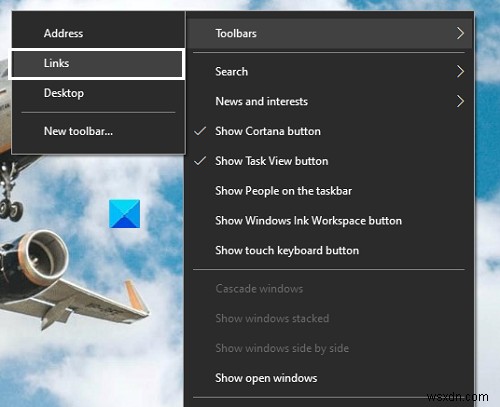
次に、システムトレイアイコンの横にある右端へのリンクが表示されます。 Dividerと呼ばれる2本の垂直線を使用して、[リンク]オプションを左の検索バーの横に移動します。リンクを右から左に移動すると、すべてのアプリアイコンが右端に表示されます。仕切りをリンクに向かってドラッグして、固定されたタスクバーアイコンを中央に配置します。
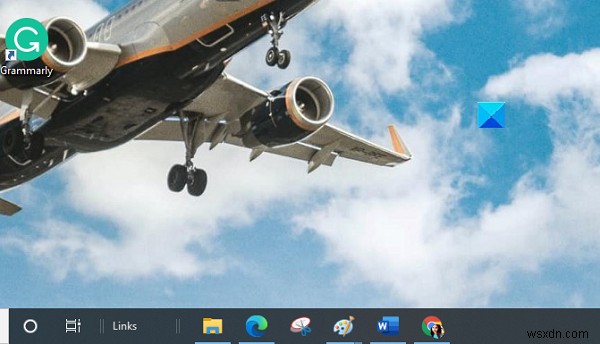
タスクバーを上の図のように見せることができます。タスクバーをロックすることで、これらのカスタマイズされた要素が混乱しないようにすることができます。
2]2つの追加フォルダーを作成することによって
最初のプロセスはより高速ですが、Windows10タスクバーを概算してWindows11のように見せることができます。このプロセスは少し長くなりますが、うまく機能し、1回限りの測定です。これがあなたがする必要があることです。
ファイルエクスプローラーを開き、2つのフォルダーを作成します。好きな名前を付けてください(便宜上、A1とA2と呼びます)。次に、タスクバーを右クリックし、ツールバーに移動して、[新しいツールバー]をクリックします。このプロセスを2回繰り返し、作成したフォルダを選択します。
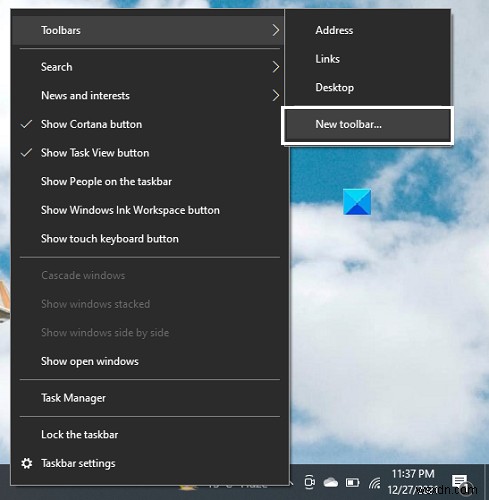
システムトレイの横にこれらのフォルダが両方とも表示されたら、そのうちの1つを左側に移動するだけです。これにより、すべてのアイコンが中央に表示され、前のプロセスで使用したのと同じDividerラインを使用してアイコンを揃える方がはるかに便利です。
タスクバーを不透明にし、Windows 11と同様にするための別の手順は、これらの新しいフォルダーの名前を削除することです。これを行うには、フォルダを右クリックして、[テキストを表示]および[タイトルを表示]オプションの選択を解除します。
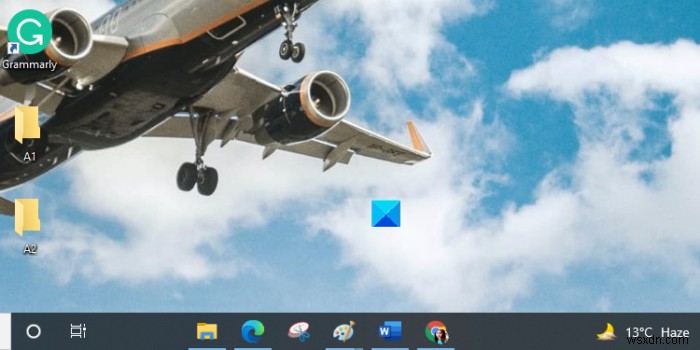
これは、結果のタスクバーがどのように表示されるかを示しています。ご覧のとおり、結果はほぼ同じです。唯一の違いは、すべての人に明らかではないかもしれませんが、タスクバーに追加のテキストがないことです。タスクバーをロックすることで、仕切り線を非表示にすることができます。
読む :ライブタイルがWindows10で機能しない。
Windows 10でクラシックタスクバーを取得するにはどうすればよいですか?
あなたは過去からWindowsコンピューターのUIを好み、Windows10PCでクラシックでレトロなタスクバーを手に入れたいと思っている人かもしれません。心配しないでください。ここでもカバーされています。 RetroBarと呼ばれるツールを使用すると、Windows 98、Windows XP、WindowsBlueなどの従来のMicrosoftWindowsバージョンの外観を取り戻すことができます。
これがお役に立てば幸いです!
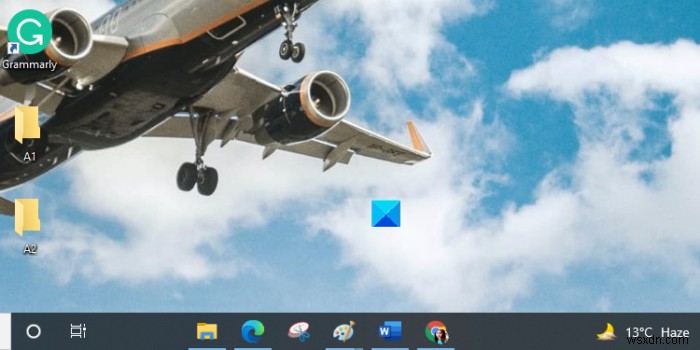
-
Windows 10 で Android 通知を取得する方法
Android は、世界で最も使用されているオペレーティング システムの 1 つであり、多数のユーザーを抱えています。 Android を搭載したスマートフォンの性能が向上したため、Windows 10 で Android の通知を受け取ることができるようになりました。これにより、仕事中や携帯電話が遠くにある場合でも、確認するために取りに行く必要がなくなります。 Windows 10 での通知の取得は組み込み機能の 1 つであるため、微調整が必要な設定がいくつかあります。設定を理解する前に、正規の Windows 10 と必要な更新プログラムを使用していることが重要です。 Window
-
Windows 10 で Windows 7 タスクバーを取得する方法
最近 Windows 10 に切り替えましたか? Microsoft が Windows 7 のサポートを終了して以来、多くのユーザーが Windows 10 にアップグレードしています。また、Windows 7 は他のオペレーティング システムよりも優れているため、依然として最も多く使用されています。しかし、2020 年 1 月 14 日に延長サポートが終了した後、Windows 7 の安全性を心配するユーザーは Windows 10 に移行しました。 今では、アクセスのしやすさやその他の機能で Windows 7 が愛されていることがわかります。Windows 10 ではより多くのオプシ
